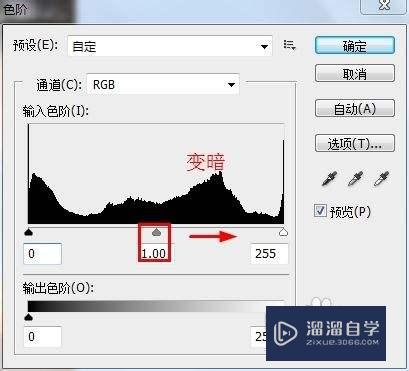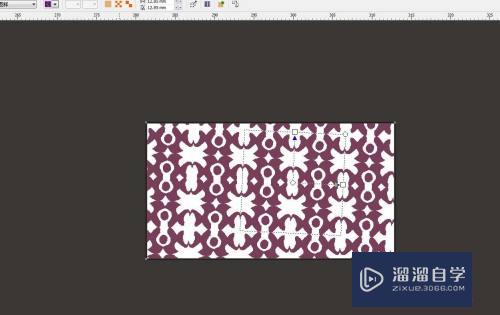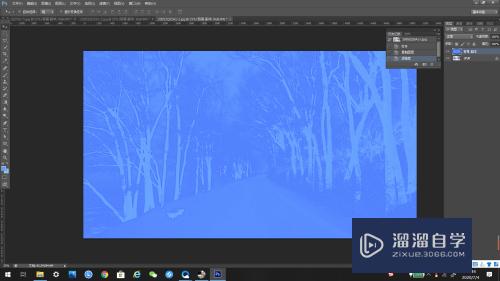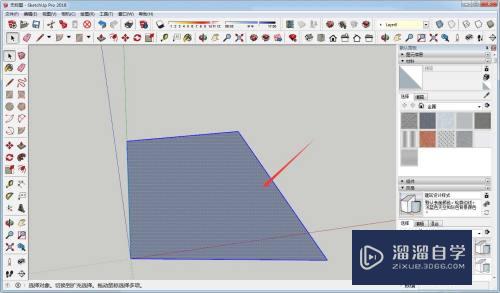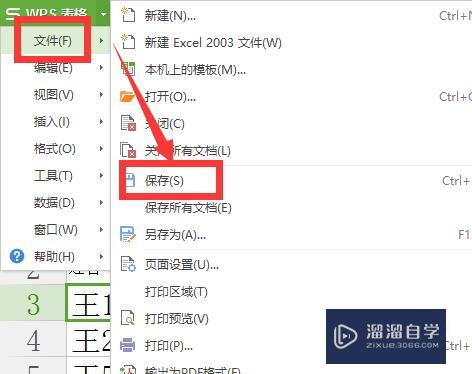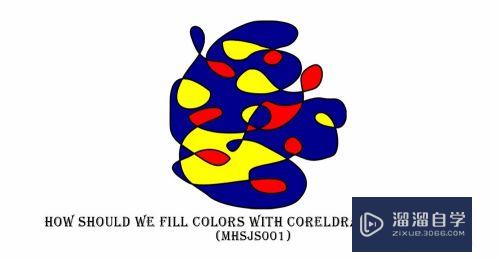PS总是提示暂存盘已满怎么办(ps总是提示暂存盘已满怎么办啊)优质
当我们用PS作图。存储图片的时候。经常会遇到软件提示。暂存盘已满。那么我们该怎么设置下PS软件呢?这里小渲就来跟大家说说具体的操作方法。希望能够给大家带来帮助。
想了解更多的“PS”相关内容吗?点击这里免费学习PS课程>>
工具/软件
硬件型号:小新Air14
系统版本:Windows7
所需软件:PS CS5
方法/步骤
第1步
打开ps软件。

第2步
选择软件上方工具栏中的 编辑 选项。
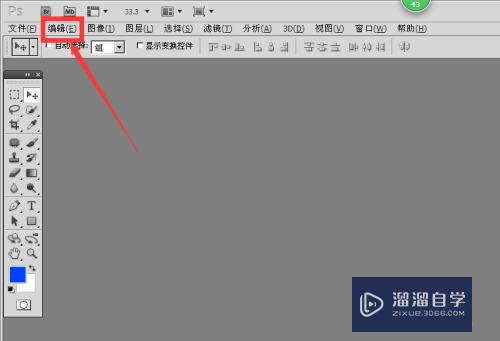
第3步
选择 编辑 --首选项下的子菜单 常规 选项。
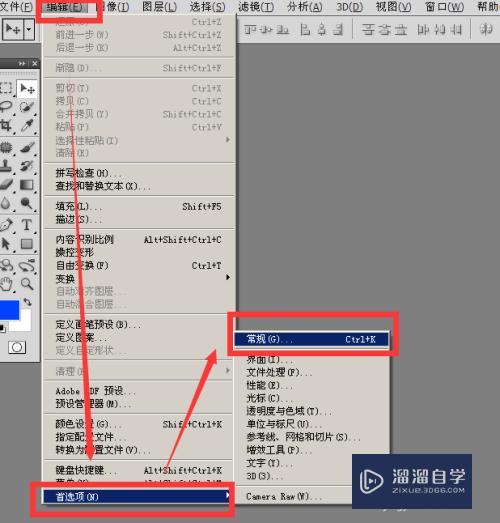
第4步
出现首选项 页面。选择左侧的 性能 选项。
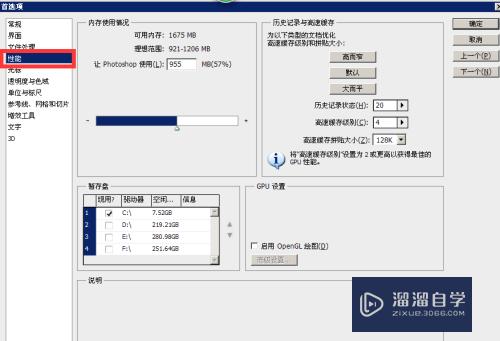
第5步
把 暂存盘 选取中的 D。E。F盘用对勾选中。再点击确定。此时已经大工告成。快去存储你的图片文件吧。
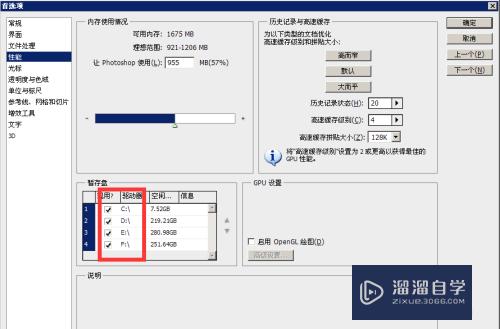
以上关于“PS总是提示暂存盘已满怎么办(ps总是提示暂存盘已满怎么办啊)”的内容小渲今天就介绍到这里。希望这篇文章能够帮助到小伙伴们解决问题。如果觉得教程不详细的话。可以在本站搜索相关的教程学习哦!
更多精选教程文章推荐
以上是由资深渲染大师 小渲 整理编辑的,如果觉得对你有帮助,可以收藏或分享给身边的人
本文标题:PS总是提示暂存盘已满怎么办(ps总是提示暂存盘已满怎么办啊)
本文地址:http://www.hszkedu.com/74801.html ,转载请注明来源:云渲染教程网
友情提示:本站内容均为网友发布,并不代表本站立场,如果本站的信息无意侵犯了您的版权,请联系我们及时处理,分享目的仅供大家学习与参考,不代表云渲染农场的立场!
本文地址:http://www.hszkedu.com/74801.html ,转载请注明来源:云渲染教程网
友情提示:本站内容均为网友发布,并不代表本站立场,如果本站的信息无意侵犯了您的版权,请联系我们及时处理,分享目的仅供大家学习与参考,不代表云渲染农场的立场!